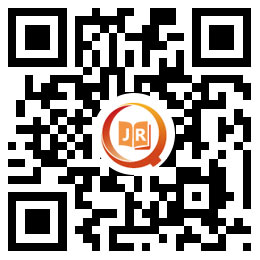MT5下载方式及登录步骤
一、MT5下载方式:
MT5支持Windows10/11、MAC OS系统,官网下载地址: https://www.wzg.com/download/
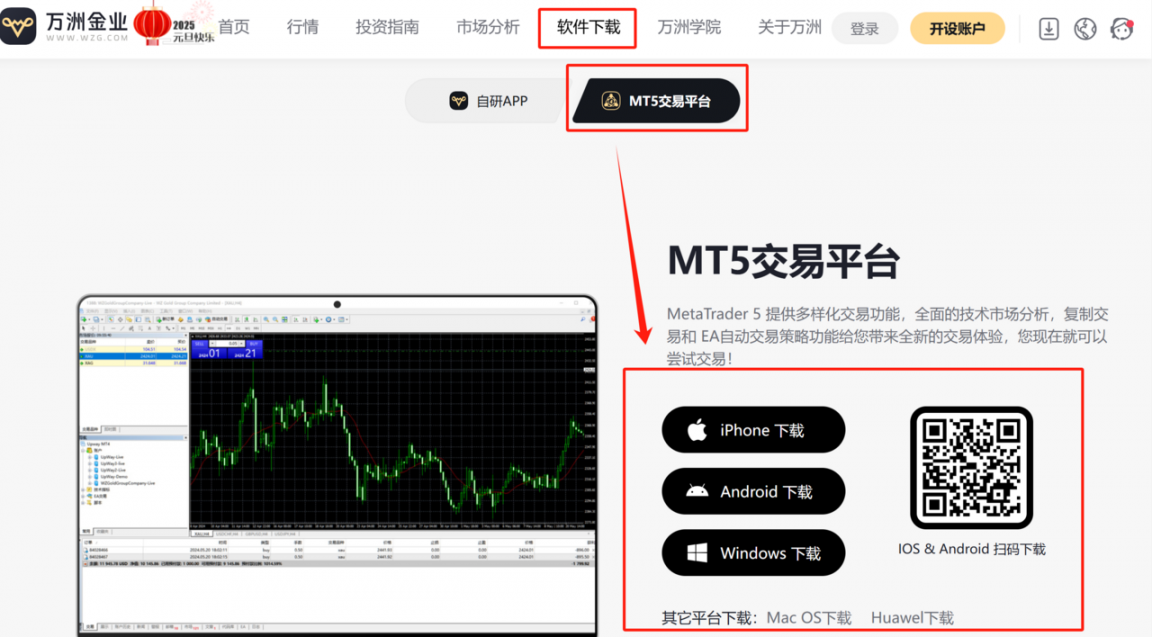 【其它下载方式】
【其它下载方式】
① Ios系统手机:可通过苹果应用商店【App Store】输入【MetaTrader 5】搜索下载MT5
② 安卓系统安装包:https://wzteach.wzggroup.com/apk/metatrader5.apk
③ 电脑端:https://wzteach.wzggroup.com/apk/wzgoldgroup5setup.exe
【温馨提示】
① 如用安装包下载,请复制安装包链接到浏览器打开再下载安装MT5。
② 升级MT5交易系统后,首次登录MT5软件请先在万洲APP修改交易密码后再登录。
二、登录MT5方法:
交易商名称:WZ Gold Group Company Limited
服务器名称:WZGoldGroup-Server
【电脑端】
关闭新设账户,在左上角【文件】选择【登录到交易账户】-输入【交易账号】以及【交易密码】点击【OK】即可登录。右下方显示绿色信号及【数值】表示登录成功。
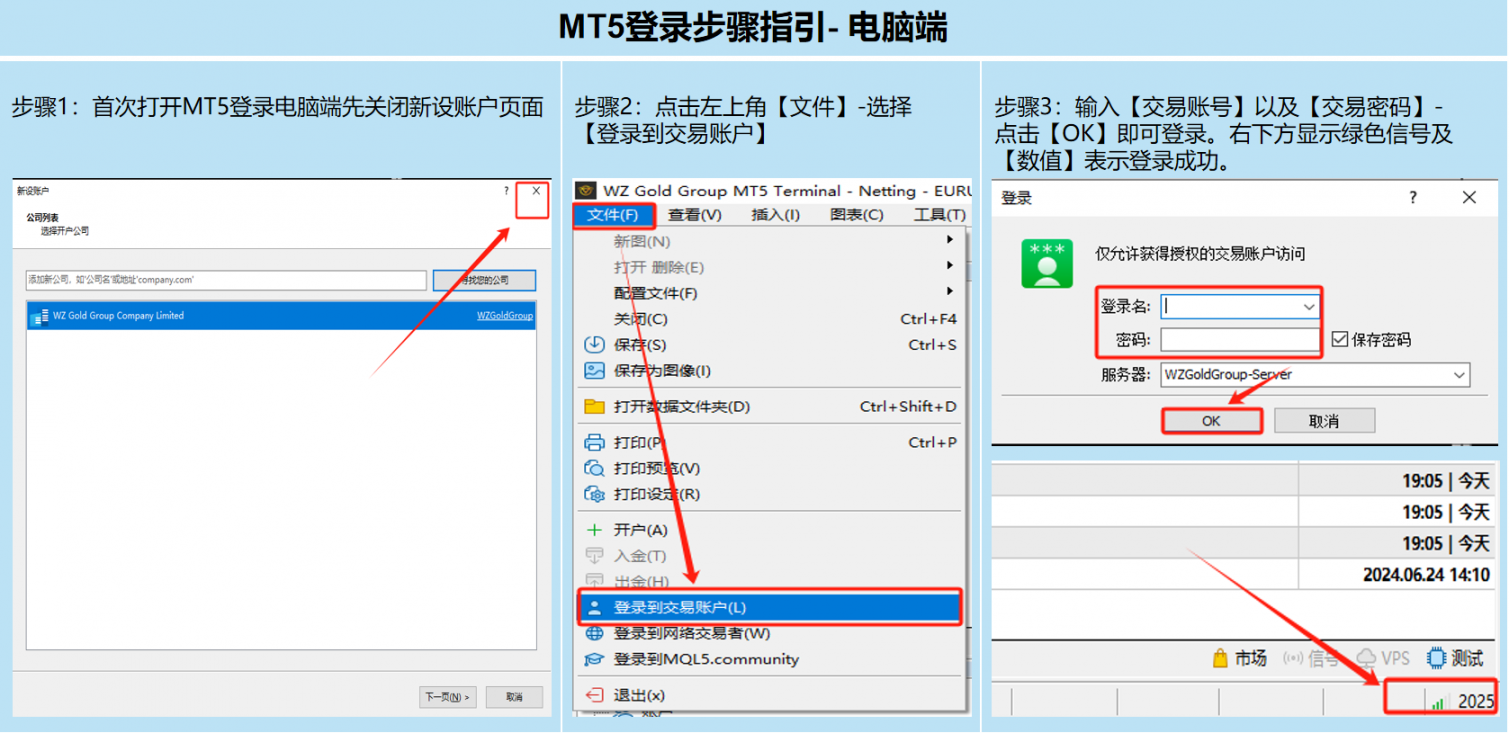
注意事项:
① 登录后右下方显示绿色信号及【数值】表示登录成功。
② 成功登录后,在左角选择【文件-新图】选择XAU/XAG图表,可查看初始最新走势图。
【手机端-安卓】
安卓系统手机可在应用市场/官网/扫码下载,首次打开需【接受】使用MetaTrader5协议;点击关闭开设模拟账户,输入【wzg】搜索交易商WZ Gold Group Company Limited,确认服务器WZGoldGroup-Server,输入真实【交易账号】以及【交易密码】点击登录。
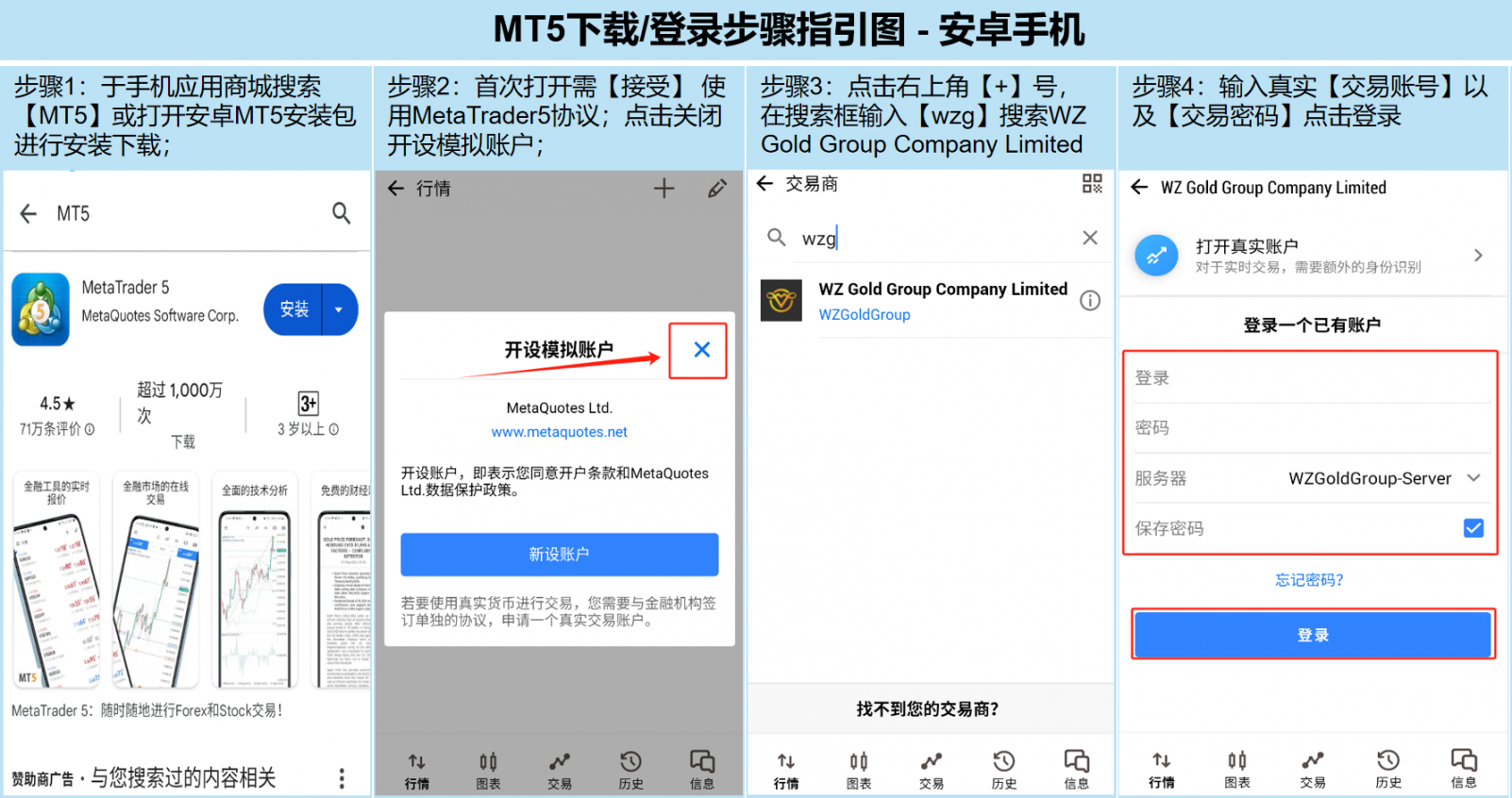
【手机端-IOS】
IOS系统手机可在【APP Store】输入【MT5】进行下载安装; 输入【wzg】搜索交易商WZ Gold Group Company Limited,确认服务器WZGoldGroup-Server,输入真实【交易账号】以及【交易密码】点击登录。
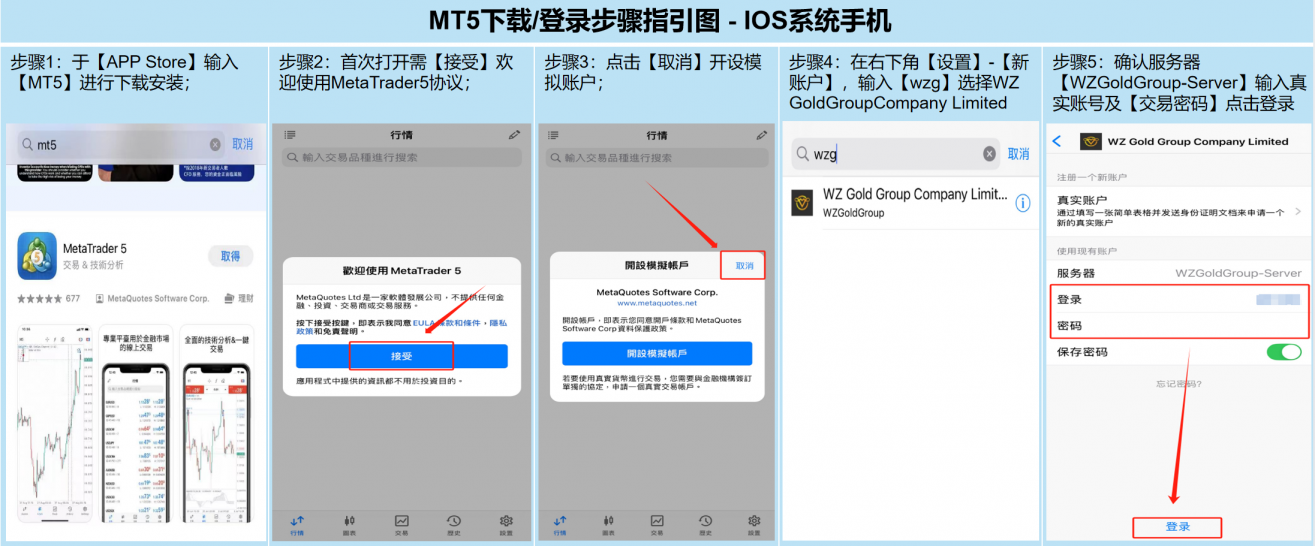
【注意事项】
① 登录MT5的密码是真实账户的交易密码,请勿输入会员中心登录密码。
② 登录MT5的交易账号是万洲金业的实盘账号,请避免输入手机号。
③ 升级MT5交易系统后,首次需修改交易密码才能登录APP交易页面或MT5软件,请先前往万洲金业APP【账户安全】修改账户交易密码。
如有疑问请随时咨询24小时在线客服,更多MT5教程持续更新中。
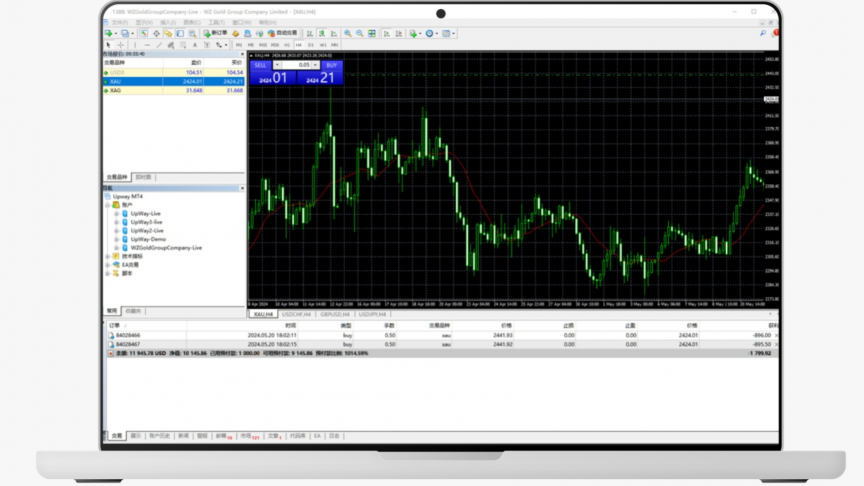
别打CALL,打赏
• 遵守当地法律、法规,尊重网上道德,承担一切因您的行为而直接或间接引起的法律责任。
• 此文仅代表作者观点,并不构成投资建议,投资有风险,入市需谨慎。
• 请勿留下任何个人联络方式,勿轻信任何喊单操作。
• 欢迎投诉任何发布个人信息的行为。